Louer sa maison sur Le Bon Coin en profitant du pack "Location de vacances" - Fiches pratiques
Aujourd'hui, le Bon Coin est une véritable place de marché où se rencontrent offreurs et demandeurs de biens.
Leur objectif ? Faire des affaires à des prix raisonnables et attrayants et c'est d'ailleurs un véritable succès ! Mais ce qui fait également la particularité de ce site, ce sont ses options payantes et utiles proposées à la communauté d'utilisateurs pour gérer comme un professionnel ses annonces de locations. En effet, le Bon Coin s'efforce d'offrir un service de qualité à ses utilisateurs pour être au plus près de leurs attentes en facilitant la mise en avant de leur annonces. C'est le cas du "Pack Location de vacances" destiné aux familles qui souhaitent mettre en location leur bien. Une offre complète, étalée dans le temps avec l'avantage d'une remontée en tête de liste hebdomadaire à un prix intéressant ! N'attendez plus pour découvrir plus en détails cette offre....
2Rechercher le site Le Bon Coin sur Internet.
Me voici sur la page d'accueil du site Internet Ordissinaute.fr.
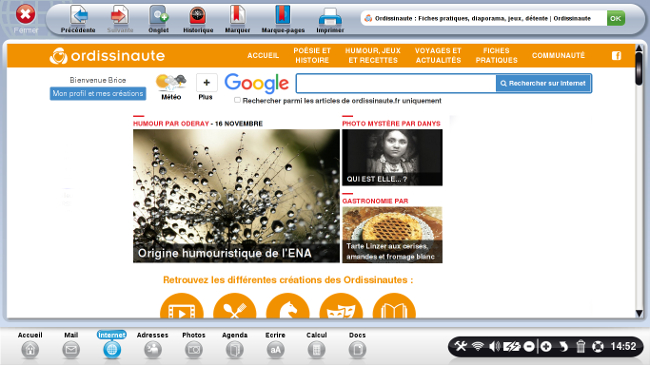
3Accéder au site Le Bon Coin.
a. Page de résultats.
J'arrive sur la page de résultats et je clique sur le lien "Site de petites annonces gratuites d'occasion - leboncoin.fr".
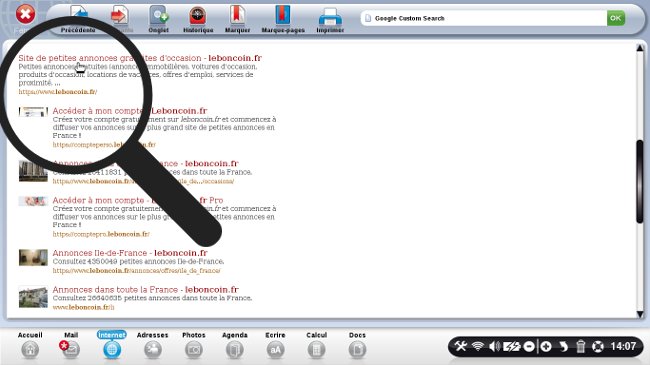
b. Page d'accueil du site.
J'arrive sur la page d'accueil puis je clique sur "la région" ou "le département" dans lequel je me trouve.
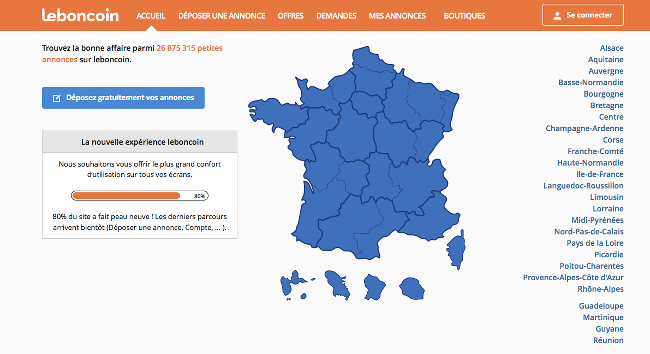
4Déposer son offre de location de vacances.
a. Rédiger son annonce.
Pour mettre mon bien en location, je clique sur l'onglet "Déposer une annonce" qui se trouve en haut dans la barre de navigation. Une nouvelle page s'ouvre avec différents champs à renseigner pour créer mon annonce comme :
- Attribuer une catégorie à l'annonce
- Indiquer si vous êtes un "Particulier" ou un "Professionnel"
- Renseigner "un titre et un texte d'annonce"
- La capacité de personnes que peut contenir ce logement
- Le nombre de personnes
- Indiquer le prix du bien mis en location
- Ajouter des photos du logement
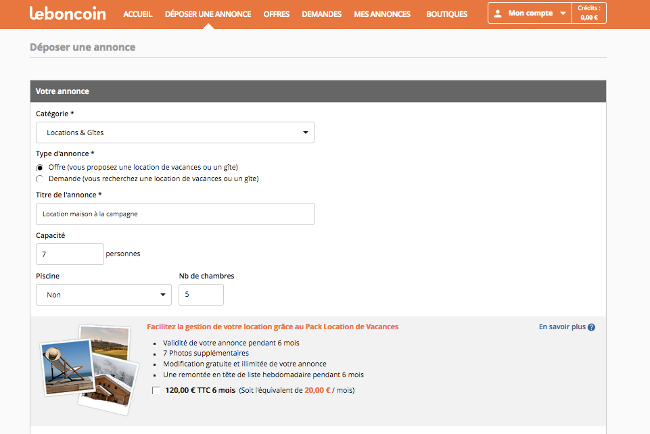
![]() Vous remarquerez que vous pouvez souscrire une offre "Pack vacances" pour gérer la visibilité de votre annonce. Nous aborderons ce point dans l'étape 7.
Vous remarquerez que vous pouvez souscrire une offre "Pack vacances" pour gérer la visibilité de votre annonce. Nous aborderons ce point dans l'étape 7.
b. Indiquer la disponibilité du logement.
Pour indiquer les périodes de disponibilités du logement, je clique sur les dates du calendrier auxquelles le logement est disponible. Je sélectionne donc une date de départ et une date de retour sur le calendrier puis je clique sur le bouton "Valider".
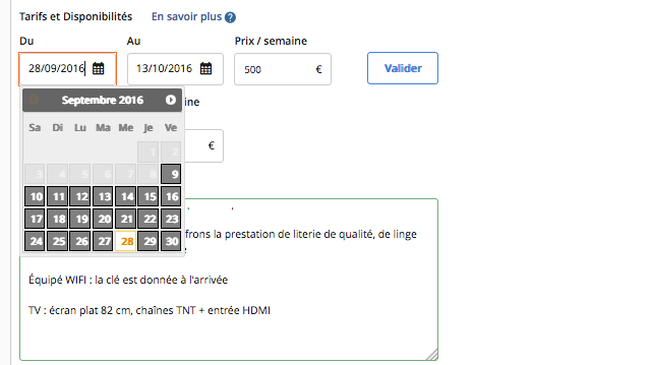
Pour obtenir des conseils et astuces sur la manière de rendre votre annonce plus attrayante, que ce soit par le choix des photos ou du texte de votre annonce, veuillez consultez la fiche "Comment mettre en valeur votre annonce sur le Bon Coin".
5Partager ses informations personnelles.
a. Géolocaliser le bien.
Le Bon Coin donne la possibilité de renseigner l'adresse du bien à louer ce qui permet de géolocaliser l'annonce plus facilement et de cibler les personnes qui se trouvent dans la zone du bien. Pour cela, je peux si je le souhaite indiquer mon adresse dans les champs "Adresse", "Ville ou code postal".

b. Renseigner ses coordonnées.
Pour finaliser l'opération, je dois renseigner les champs suivants " Pseudo", "Email", "Téléphone" afin de faciliter la mise en contact avec les personnes souhaitant louer le bien. Puis je clique sur le bouton "Valider".
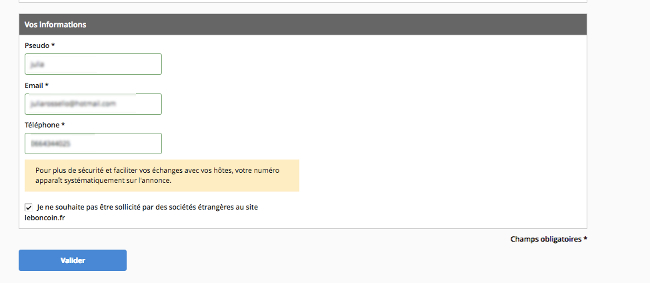
Pour renseigner cette étape, nous vous rappelons que vous devez avoir crée un compte au préalable, ce qui vous permettra également de bénéficier des options payantes pour mettre en avant votre annonce sur le site. Nous vous invitons à consulter la fiche "Créer un compte personnel" afin d'avoir plus d'informations à ce sujet.
6Mettre en avant et valider mon annonce.
a. Modifier son annonce.
Une fois l'annonce crée, une nouvelle page s'ouvre qui me propose de vérifier le contenu de mon annonce mais également d'avoir accès à des options payantes. Si je souhaite changer certaines informations avant de valider définitivement mon annonce, je peux revenir dessus en cliquant sur le bouton "Modifier" qui se trouve en bas de la page.
![]() Si je ne me suis pas identifié au préalable, je dois renseigner mon mot de passe dans le champ "Mot de passe" et je clique sur le bouton "Continuer".
Si je ne me suis pas identifié au préalable, je dois renseigner mon mot de passe dans le champ "Mot de passe" et je clique sur le bouton "Continuer".
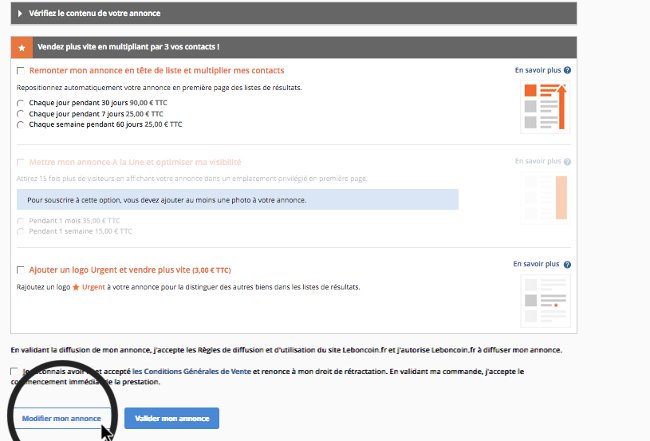
Puis je clique sur "Valider mon annonce".
b. Accéder à mon annonce.
Une fois mon annonce validée, je peux la retrouver dans mon tableau de bord. Pour cela je clique en haut dans la barre de menu sur l'onglet "Mon compte" puis sur "Tableau de bord".
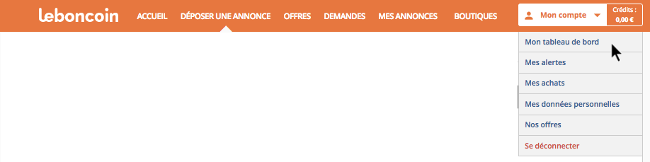
Je peux ensuite visualiser mon annonce et la mettre en avant.
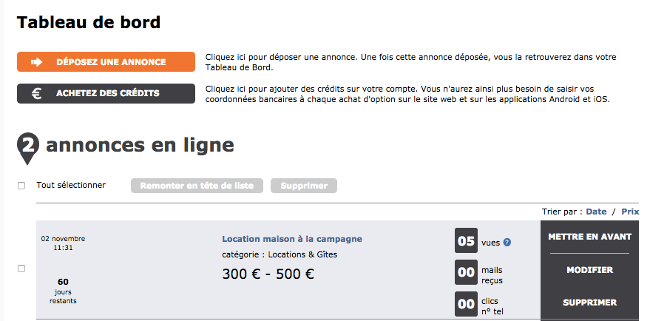
c. Mettre en avant une annonce.
En cliquant sur le bouton "Mettre en avant", j'ai la possibilité de mettre en tête de liste mon annonce grâce aux options payantes proposées par le site. Afin de connaitre les différentes options, je vous invite à consulter la fiche "Vendre comme un professionnel sur le Bon Coin avec des options payantes".
7Le pack "Location de vacances".
Le pack "Location de vacances" me permet de mettre en avant mon annonce. Ce pack est accessible de différentes manières :
- Au moment du dépôt de mon annonce comme indiqué à l'étape 4a.
- Une fois après avoir validé les éléments de mon annonce par le biais de mon tableau de bord où sont classées mes annonces comme indiqué dans l'étape 6b.
-
En modifiant mon annonce en cliquant sur le lien "Modifier" avant de valider l'annonce. Je retrouve cette information dans l'étape 6a de la fiche.
a. Accéder à l'offre.
Dans le cas présent, je décide de souscrire à cette offre. Pour cela, je clique sur mon tableau de bord (comme indiqué à l'étape 5c). Je clique sur le bouton "Mettre en avant mon annonce". Ce pack propose de booster la visibilité de mon pendant 6 mois au tarif de 120 euros soit 20 euros par mois. Le Pack Location de Vacances est une option payante disponible en offre uniquement.
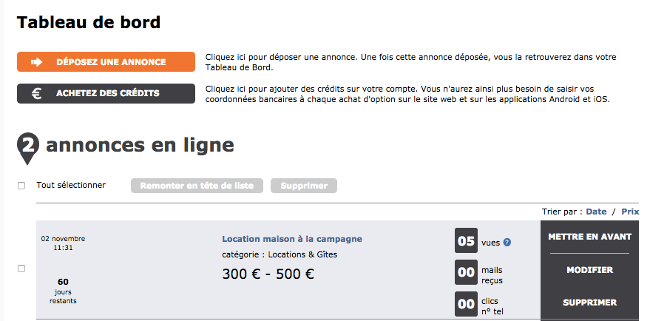
b. Découvrir l'offre.
Pour avoir plus d'informations sur l'offre, je clique sur le lien en bleu à droite "En savoir plus".
Ce pack comprend :
- La validité de l'annonce pour une durée de 6 mois (automatiquement, au lieu de 2 mois)
- 10 photos
- La modification gratuite et illimitée de l'annonce pendant 6 mois
- Une remontée en tête de liste hebdomadaire automatique pendant une durée de 6 mois. Un mail de confirmation de la remontée me sera envoyé chaque semaine jusqu'à expiration de l'annonce.
Je coche sur la case "Facilitez la gestion de votre location grâce au Pack Location de Vacances".
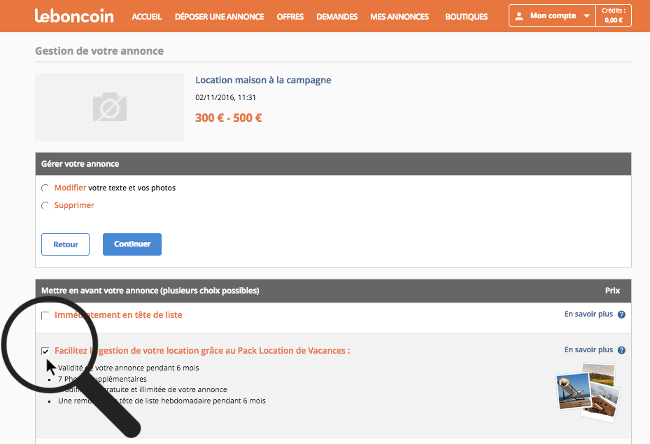
Je clique ensuite sur le bouton "Continuer" en bas de la page.
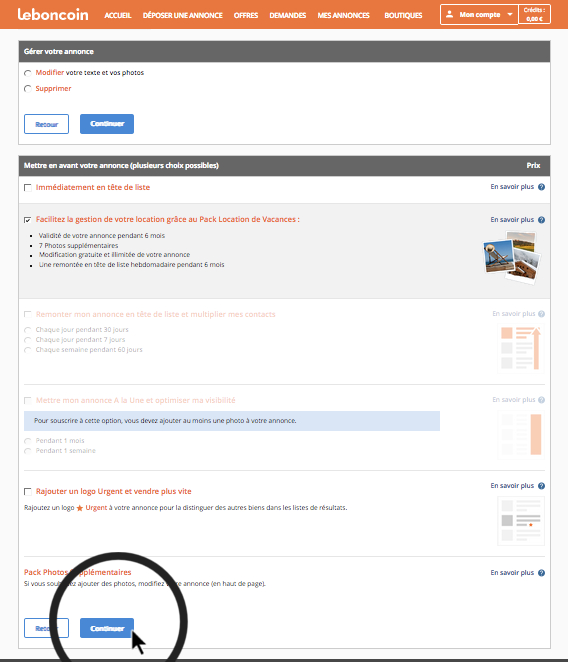
c. Souscrire à l'offre.
J'arrive sur une nouvelle page.
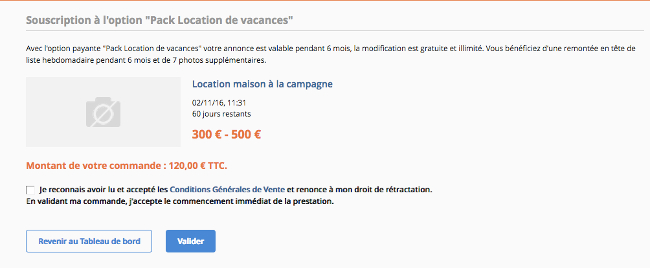
Enfin, je clique sur "Valider" pour finaliser l'opération.



 envoyer à un ami
envoyer à un ami